win10待机图片在哪里 win10如何设置待机图片
更新时间:2023-08-30 09:32:53作者:skai
众所周知,我们的win10操作系统有一个功能叫做待机,在我们一段时间不操作电脑的时候就会进入待机界面,这个时候显示的界面是系统默认的,就有小伙伴想要知道这个待机界面在哪里怎么设置,但是不知道怎么操作,那么win10待机图片在哪里呢?接下来小编就带着大家一起来看看win10如何设置待机图片。
具体方法:
1、我们首先需要知道win10系统壁纸默认保存在“C:WindowsWebWallpaper”路径下,主要放在Windows。Windows10,鲜花三个文件夹。

2、我们打开Windows 10文件夹,可以看到桌面壁纸图片。
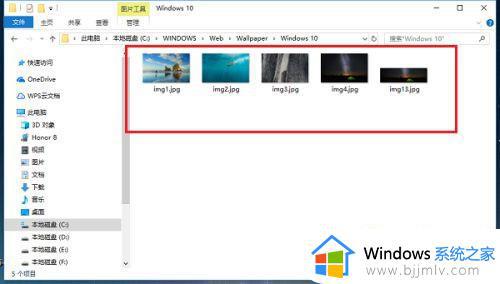
3、打开Windows文件夹,可以看到一张默认壁纸图片。
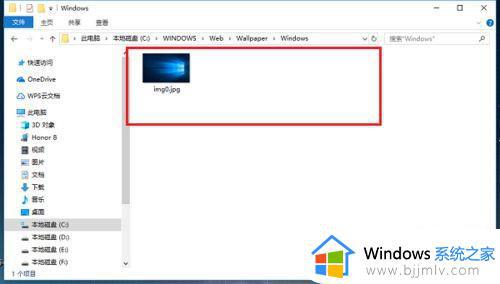
4、打开鲜花文件夹,可以看到另外一部分壁纸。
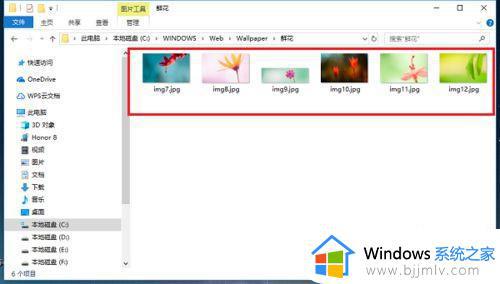
5、如果我们想查看个人安装的壁纸,在“C:Users(用户)xx(当前用户名)AppDataLocalMicrosoftWindowsThemes”路径下。
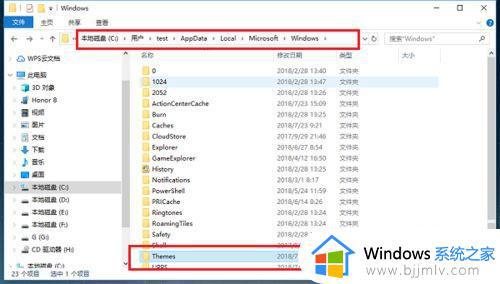
6、打开Themes文件夹,可以看到主题壁纸。
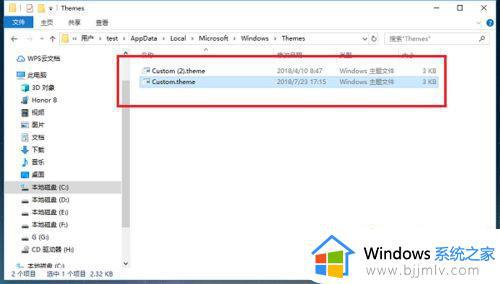
以上全部内容就是小编带给大家的win10设置待机图片方法详细内容分享啦,小伙伴们如果你们也不知道win10怎么设置待机图片的话可以参照小编的内容进行操作,希望本文可以帮助到你。
win10待机图片在哪里 win10如何设置待机图片相关教程
- win10电脑待机时间怎么设置 win10设置待机时间在哪里
- win10如何取消电脑待机设置界面 win10取消待机时间图文设置
- 待机设置 windows10在哪里 win10待机模式怎么设置
- win10待机时间怎么设置 win10哪里设置待机时间
- win10系统怎么设置锁屏图片 win10锁屏图片在哪里设置
- win10怎么设置图片预览功能?win10系统预览图片在哪里设置
- win10设置不休眠不待机的方法 win10如何设置不休眠不待机
- win10系统图片查看器在哪 win10在哪里打开图片查看器
- win10主题图片在哪里找到的 win10系统主题图片在哪个文件夹
- win10的桌面背景图片在哪儿 win10背景图片在哪里
- win10如何看是否激活成功?怎么看win10是否激活状态
- win10怎么调语言设置 win10语言设置教程
- win10如何开启数据执行保护模式 win10怎么打开数据执行保护功能
- windows10怎么改文件属性 win10如何修改文件属性
- win10网络适配器驱动未检测到怎么办 win10未检测网络适配器的驱动程序处理方法
- win10的快速启动关闭设置方法 win10系统的快速启动怎么关闭
win10系统教程推荐
- 1 windows10怎么改名字 如何更改Windows10用户名
- 2 win10如何扩大c盘容量 win10怎么扩大c盘空间
- 3 windows10怎么改壁纸 更改win10桌面背景的步骤
- 4 win10显示扬声器未接入设备怎么办 win10电脑显示扬声器未接入处理方法
- 5 win10新建文件夹不见了怎么办 win10系统新建文件夹没有处理方法
- 6 windows10怎么不让电脑锁屏 win10系统如何彻底关掉自动锁屏
- 7 win10无线投屏搜索不到电视怎么办 win10无线投屏搜索不到电视如何处理
- 8 win10怎么备份磁盘的所有东西?win10如何备份磁盘文件数据
- 9 win10怎么把麦克风声音调大 win10如何把麦克风音量调大
- 10 win10看硬盘信息怎么查询 win10在哪里看硬盘信息
win10系统推荐